4、创建ftp
1)创建用户
打开控制面板,选择添加用户

此主题相关图片如下:41.jpg
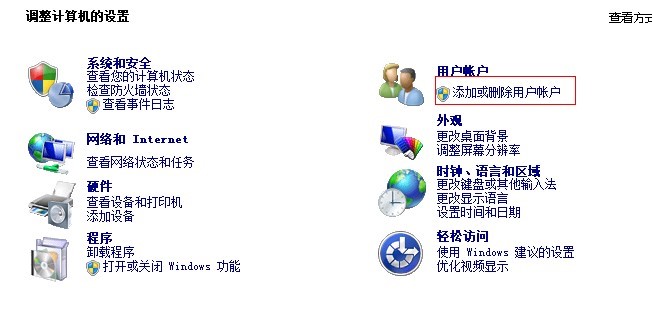

此主题相关图片如下:42.jpg
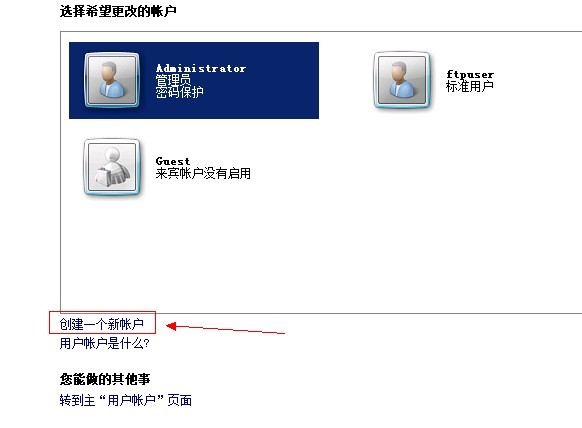
创建一个普通用户,名称自己定。

此主题相关图片如下:43.jpg
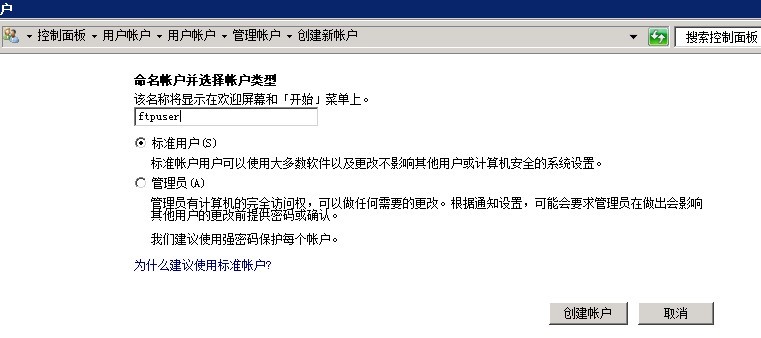
创建用户密码
 此主题相关图片如下:44.jpg
此主题相关图片如下:44.jpg
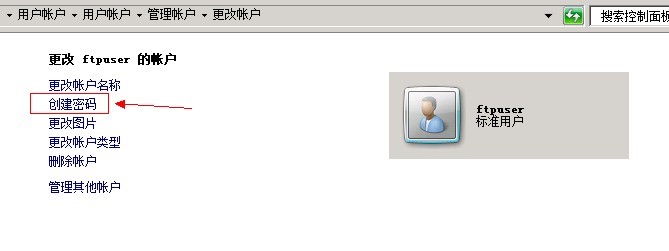
 此主题相关图片如下:45.jpg
此主题相关图片如下:45.jpg
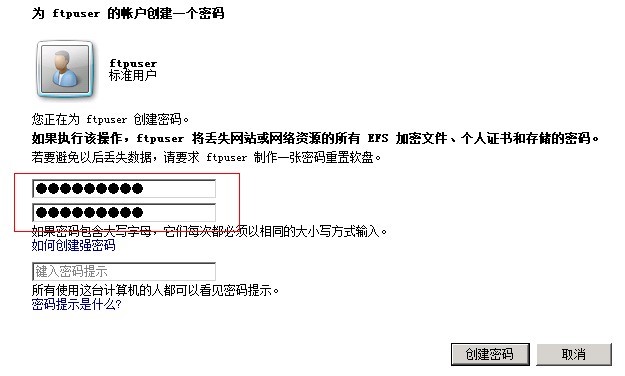
2)设置ftp
打开“Internet 信息服务(IIS)管理器”,右键“网站”,添加ftp站点

此主题相关图片如下:46.jpg

定义好ftp站点的名称,选择好ftp的本地路径

此主题相关图片如下:47.jpg
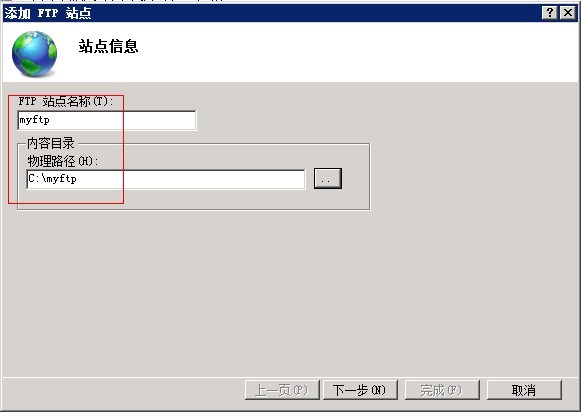
SSL选“无”

此主题相关图片如下:48.jpg
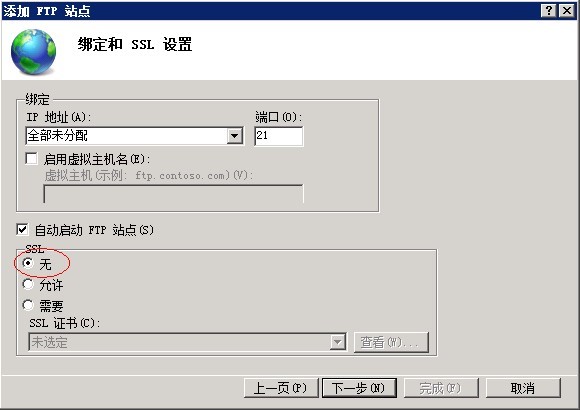
身份验证勾选,运行访问选择刚才添加的系统用户,我这里是:ftpuser,权限“读取”和“写入”都勾选。

此主题相关图片如下:49.jpg
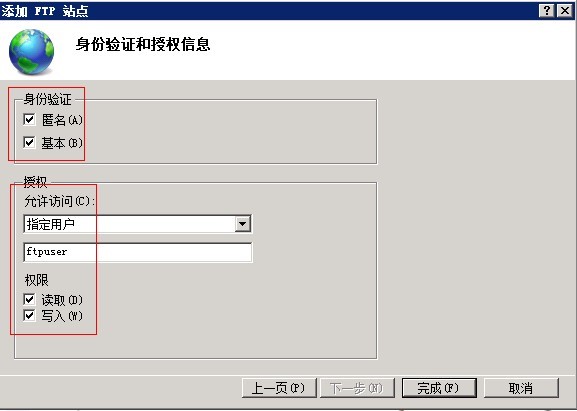
设置文件夹权限

此主题相关图片如下:50.jpg
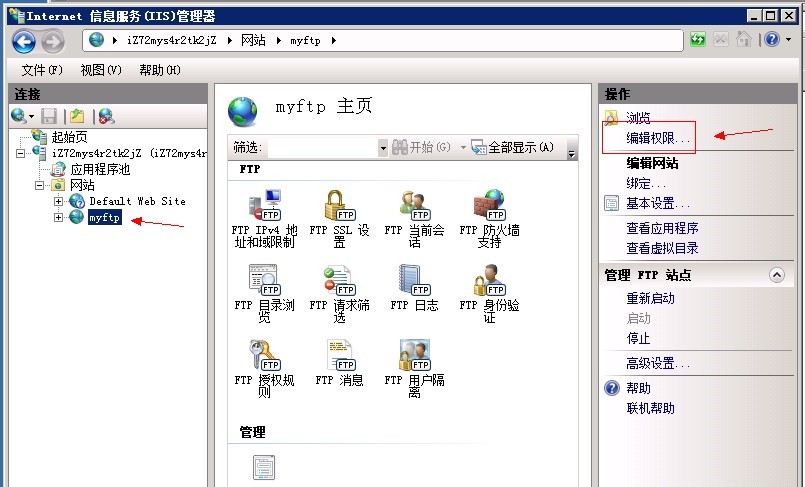
同样选择刚才创建的用户

此主题相关图片如下:51.jpg
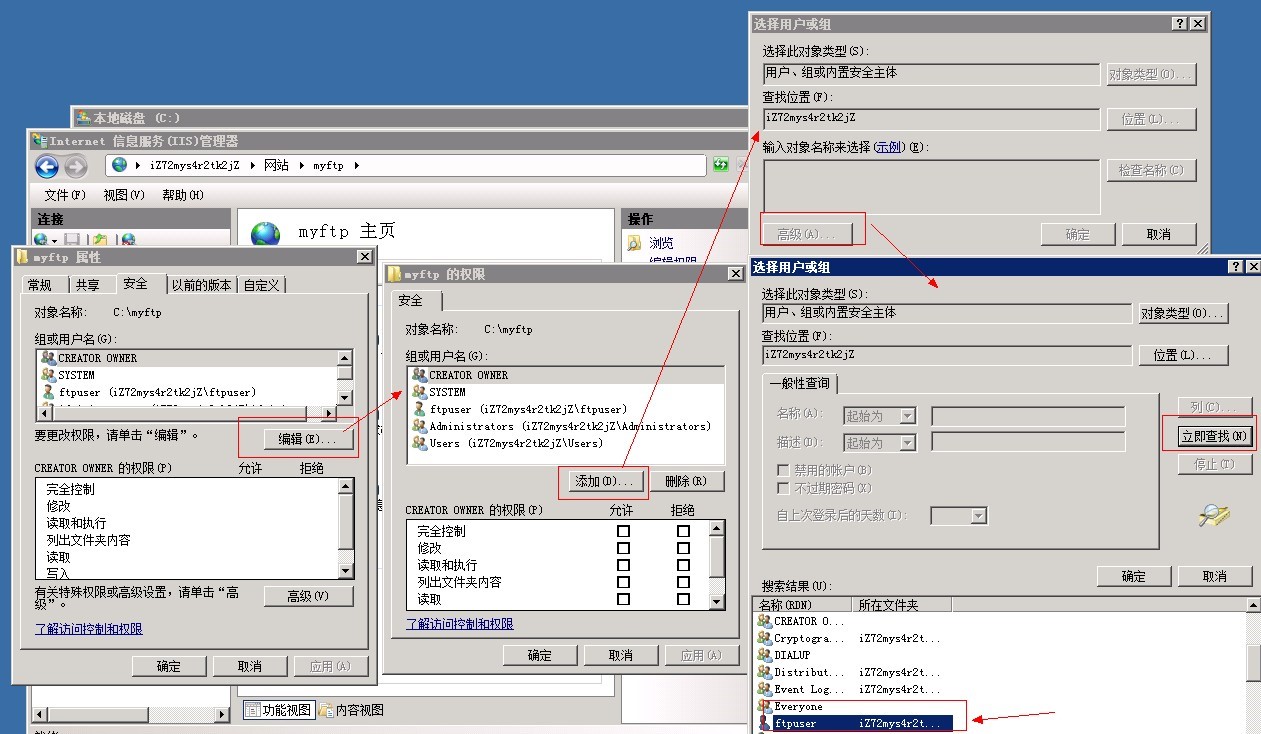
允许这里全部勾选上

此主题相关图片如下:52.jpg
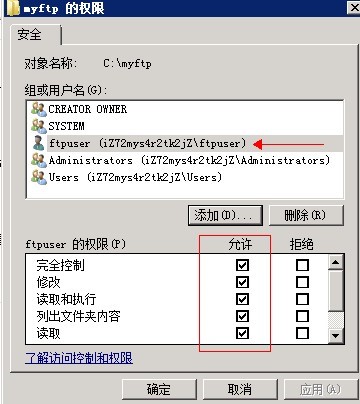
3)开启PASV模式
这个可是关键,如果没有设置好,可能导致文件列的ftp无法访问。
还是打开“Internet 信息服务(IIS)管理器”,点击左边计算机名称的节点,双击“ftp防火墙支持”
 此主题相关图片如下:53.jpg
此主题相关图片如下:53.jpg
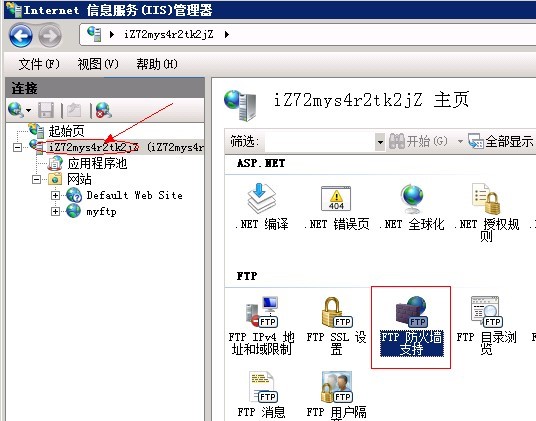
在端口访问内,设置一个端口范围,如:25000-30000,端口应该从1024开始,一般不要使用少于1024的端口,始于范围要使用多少个端口,可以根据实际应用判断,简单的可以根据一个客户端2~5个端口进行计算即可,100个客户端开500个端口应该也够用了。
 此主题相关图片如下:54.jpg
此主题相关图片如下:54.jpg
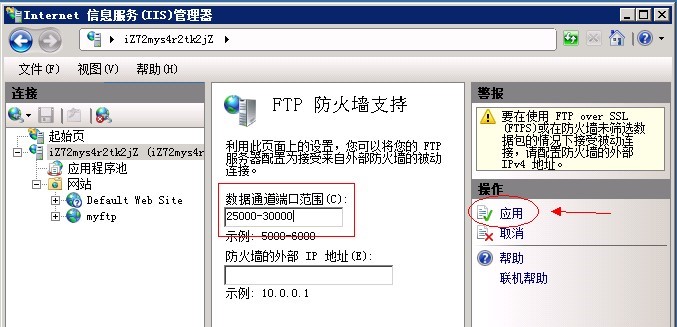
点击“应用”,然后重启服务器操作系统。
这是最重要的一步,设置完后一定要重启云服务器的系统,重启系统,重启系统,重要的事情说三遍,不然设置不起作用。
到阿里云控制台创建安全组
首先创建一个tcp协议21端口的安全组规则,用法就不再细说。
然后创建一个端口范围的规则,端口范围和上面的一致即可。

此主题相关图片如下:55.jpg
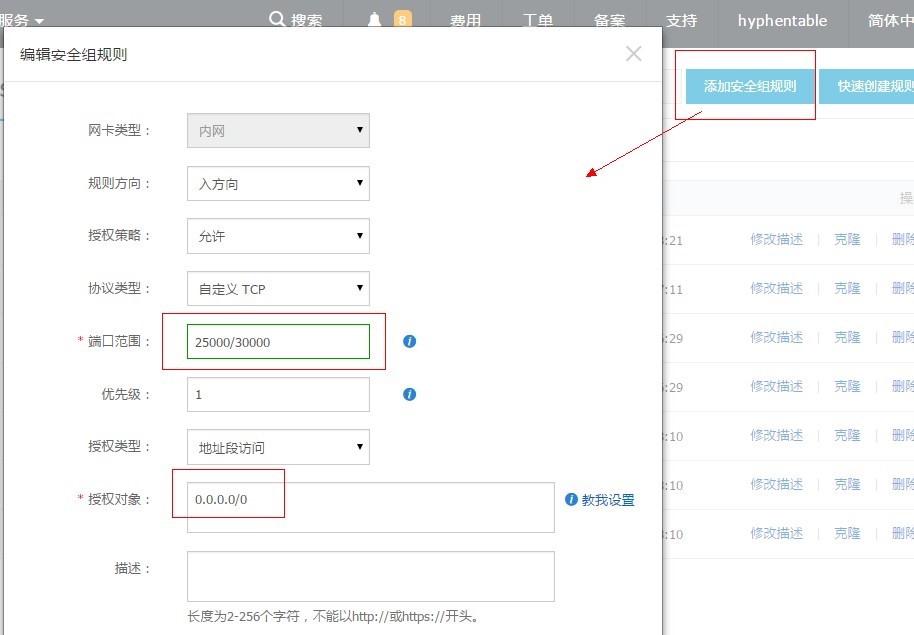
4)设置防火墙端口
服务器创建后默认防火墙是关闭的,现在互联网可不是非常安全,我们还是把防火墙开启了好。开启必要的端口就好

此主题相关图片如下:56.jpg
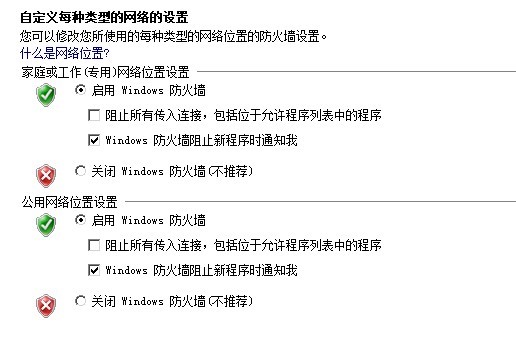
按下面步骤在防火墙的高级设置里开启21端口。
虽然默认有一个ftp21端口的设置,但是是指定了程序的,不适用,必须另外创建一个。

此主题相关图片如下:57.jpg
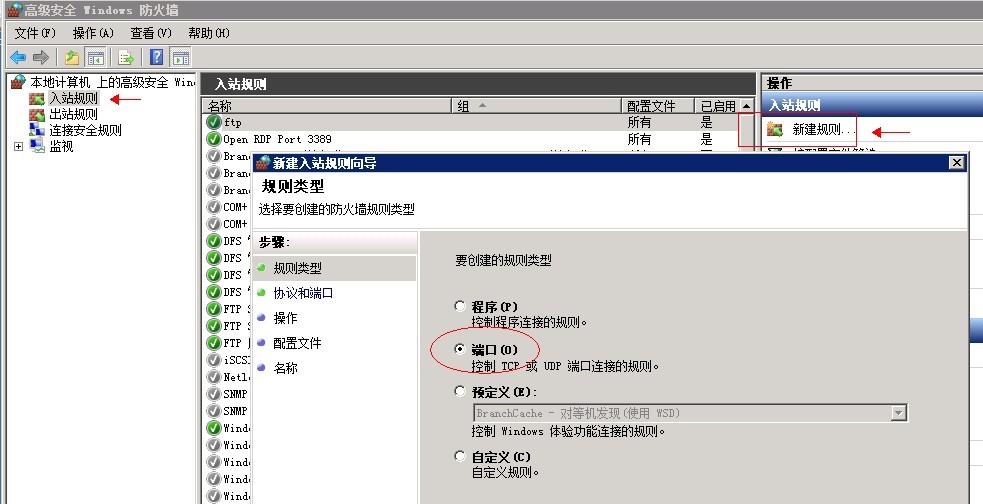

此主题相关图片如下:58.jpg
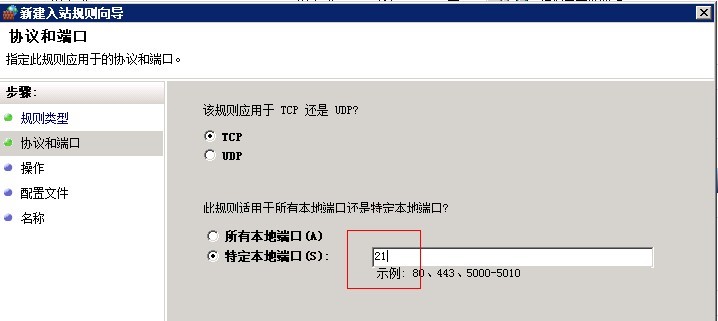
一直默认下一步,到最后输入名称,比如ftp21,然后点击完成即可。
同样的方法添加一个打开范围的开放端口

此主题相关图片如下:1.jpg
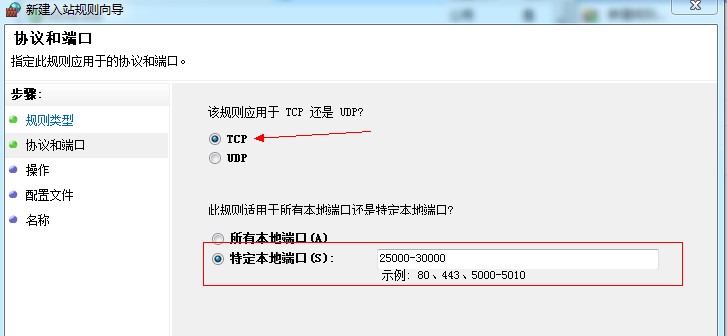
最后就可以在Foxtable设置使用ftp了
[此贴子已经被作者于2018/6/6 11:40:25编辑过]



 加好友
加好友  发短信
发短信

 Post By:2017/7/26 18:05:00 [只看该作者]
Post By:2017/7/26 18:05:00 [只看该作者]
